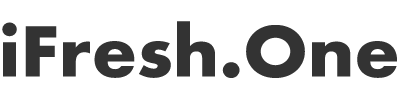Ремонт MacBook
Обслуживание
Профилактическая чистка системы охлаждения
Модульный ремонт
Замена экрана, аккумулятора, клавиатуры и т.д
Компонентный ремонт
Ремонт цепей питания, пайка, ребол и т.д
Популярные услуги:
Чистка системы охлаждения
Замена разъёмов питания, USB
Замена клавиатуры, трекпада
Замена матрицы, экрана
Замена аккумулятора
Компонентный ремонт
Чат в телеграм
Бесплатная консультация со специалистом
Как установить свежую macOS на старый неподдерживаемый Mac или Macbook?
Используйте OpenCore Patcher.
Запуск в режиме восстановления macOS (Mac с процессором Intel)
2. Нажмите и отпустите кнопку питания, чтобы включить Mac, а затем сразу нажмите и удерживайте клавиши Command (⌘) и R на клавиатуре. Продолжайте удерживать, пока не увидите логотип Apple или вращающийся глобус.
3. Если появиться запрос на выбор сети, выберите ее в меню Wi-Fiменю Wi-Fi или подключите сетевой кабель.
4. Если появится запрос на выбор тома для восстановления, выберите загрузочный диск, например Macintosh HD. Затем нажмите «Далее».
5. Если появится запрос на выбор пользователя, пароль которого вы знаете, выберите такого пользователя, нажмите «Далее», а затем введите пароль, используемый для входа в систему компьютера Mac. Забыли пароль?
6. Когда компьютер Mac запустится в режиме восстановления, вы увидите окно с утилитами для таких задач, как восстановление данных из резервной копии Time Machine или переустановка macOS. С помощью Дисковой утилиты можно восстановить или стереть загрузочный диск. Другие утилиты, такие как «Терминал», доступны в строке меню в верхней части экрана. Вы можете использовать любую из этих утилит. Чтобы выйти из режима восстановления, в меню Apple выберите «Перезагрузить» или «Выключить».
Запуск в режиме восстановления macOS (Mac с чипом Apple)
2. Снова нажмите и удерживайте кнопку питания. Пока вы ее удерживаете, компьютер Mac включится и загрузит параметры запуска. Когда на экране появится надпись «Загрузка параметров запуска» или значок «Параметры», отпустите кнопку питания.
3. Выберите «Параметры» и нажмите кнопку «Продолжить», которая появится ниже.
4. Если появится запрос на выбор тома для восстановления, выберите загрузочный диск, например Macintosh HD. Затем нажмите «Далее».
5. Если появится запрос на выбор пользователя, пароль которого вы знаете, выберите такого пользователя, нажмите «Далее», а затем введите пароль, используемый для входа в систему компьютера Mac. Забыли пароль?
6. Когда компьютер Mac запустится в режиме восстановления, вы увидите окно с утилитами для таких задач, как восстановление данных из резервной копии Time Machine или переустановка macOS. С помощью Дисковой утилиты можно восстановить или стереть загрузочный диск. Другие утилиты, такие как «Терминал», доступны в строке меню в верхней части экрана. Вы можете использовать любую из этих утилит. Чтобы выйти из режима восстановления, в меню Apple выберите «Перезагрузить» или «Выключить».
Нужно ли сбрасывать параметры SMC?
Контроллер SMC отвечает за управление питанием на компьютере Mac. Сброс параметров контроллера может решить некоторые нестандартные проблемы, связанные с управлением питанием или температурой.
Нужно ли сбрасывать параметры SMC?
Скорее всего, вам никогда не понадобится сбрасывать параметры SMC, но это решение может предлагаться в качестве последнего шага при устранении проблем, связанных с питанием компьютеров Mac с процессором Intel.
• Аккумулятор не заряжается
• Mac не включается
• Вентиляторы работают в усиленном режиме
• Ноутбук Mac перегревается
• Встроенная камера не работает
Сброс параметров SMC на старом Mac
Ноутбук
1. Выключите компьютер Mac.
2. На встроенной клавиатуре нажмите и удерживайте указанные ниже клавиши:
o Клавиша Shift на левой стороне клавиатуры
o Клавиша Control на левой стороне клавиатуры
o Клавиша Option (Alt) на левой стороне клавиатуры
3. Продолжая удерживать все три клавиши, также нажмите и удерживайте кнопку питания.
4. Продолжайте удерживать все четыре клавиши в течение 10 секунд.
5. Отпустите все клавиши, затем нажмите кнопку питания, чтобы включить компьютер Mac.
Настольный компьютер
Если у вас настольный компьютер Mac, выполните следующие действия.
1. Выключите компьютер Mac, затем отключите шнур питания от розетки.
2. Подождите 15 секунд, затем снова подключите шнур питания к розетке.
3. Подождите 5 секунд, затем нажмите кнопку питания, чтобы включить компьютер Mac.
Сброс параметров SMC на Mac с чипом Apple T2
1. Выключите свой компьютер Mac, если это возможно.
2. Нажмите кнопку питания и удерживайте ее в течение 10 секунд, затем отпустите кнопку. (На каждом компьютере Mac есть кнопка питания. На ноутбуках с Touch ID нажмите и удерживайте Touch ID.)
3. Подождите несколько секунд, затем нажмите кнопку питания, чтобы включить компьютер Mac.
Если проблема сохраняется, сбросьте параметры SMC:
1. Выключите компьютер Mac.
2. На встроенной клавиатуре нажмите и удерживайте все указанные ниже клавиши. Компьютер Mac может включиться.
o Клавиша Control на левой стороне клавиатуры
o Клавиша Option (Alt) на левой стороне клавиатуры
o Клавиша Shift на правой стороне клавиатуры
3. Продолжайте удерживать все три клавиши в течение 7 секунд, затем также нажмите и удерживайте кнопку питания. Если компьютер Mac включен, он выключится, когда вы будете удерживать клавиши.
4. Продолжайте удерживать все четыре клавиши в течение еще 7 секунд, затем отпустите их.
5. Подождите несколько секунд, затем нажмите кнопку питания, чтобы включить компьютер Mac.
Настольный компьютер с чипом T2
1. Выключите компьютер Mac, затем отключите шнур питания от розетки.
2. Подождите 15 секунд, затем снова подключите шнур питания к розетке.
3. Подождите 5 секунд, затем нажмите кнопку питания, чтобы включить компьютер Mac.
Диагностика
₽0
Проведение диагностики iMac для выявления неисправностей и определения необходимых ремонтных работ.
Чистка и Обслуживание
от ₽2000
Ремонт MacBook
от ₽2000
Модульный и коипонентный ремонт iMac. Стоимость работ и заказ комплектующих согласовывается при обращении.